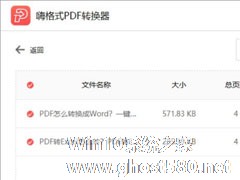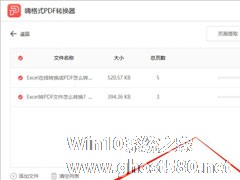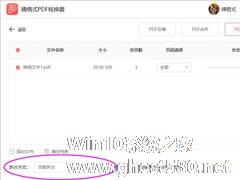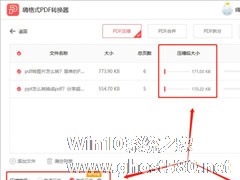-
PDF如何提取页面?嗨格式PDF转换器提取页面的方法
- 时间:2024-11-22 17:05:14
大家好,今天Win10系统之家小编给大家分享「PDF如何提取页面?嗨格式PDF转换器提取页面的方法」的知识,如果能碰巧解决你现在面临的问题,记得收藏本站或分享给你的好友们哟~,现在开始吧!
很多时候,由于工作需要,我们总是会在网上下载一些PDF文档,而对于一些PDF文档来说,它的重要内容也就只是其中的几页,剩余的内容全都不重要,所以为了更好的保存这些重要内容,我们可以将这些页面提取出来保存。那么,PDF如何提取页面呢?下面,我们一起往下看看。
方法步骤
1、打开嗨格式PDF转换器后点击选择【PDF页面提取】;

2、在PDF页面提取界面中,我们开始添加要提取页面的PDF文件。可以选择直接点击空白区域添加文件或者将文件拖拽进中间区域。PDF转换器能够批量处理PDF文件,我们可以在添加文件的时候添加多个PDF文件同时进行提取。文件添加好后,我们按照需求设置转换页码和输出目录。设置后点击“开始提取”就可以了。

以上就是关于「PDF如何提取页面?嗨格式PDF转换器提取页面的方法」的全部内容,本文讲解到这里啦,希望对大家有所帮助。如果你还想了解更多这方面的信息,记得收藏关注本站~
*此文为Win10系统之家www.ghost580.net文♂章,转载请联系网站管理人员!
相关文章
-
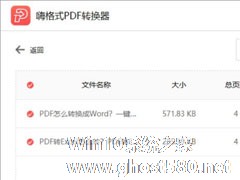
很多时候,由于工作需要,我们总是会在网上下载一些PDF文档,而对于一些PDF文档来说,它的重要内容也就只是其中的几页,剩余的内容全都不重要,所以为了更好的保存这些重要内容,我们可以将这些页面提取出来保存。那么,PDF如何提取页面呢?下面,我们一起往下看看。
方法步骤
1、打开嗨格式PDF转换器后点击选择【PDF页面提取】;
2、在PDF页面提取界面... -
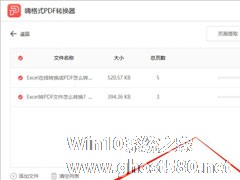
如何从PDF中提取图片?嗨格式PDF转换器提取图片的方法步骤
最近有用户反映,在查看某些PDF文件的时候,发现里面有些图片刚好是自己所需要的,所以想将其提取出来用于其他方面,不过却苦于不知道该怎么操作。下面,针对这一问题,小编就来跟大家分享一下使用嗨格式PDF转换器提取PDF图片的方法。
方法步骤
1、打开嗨格式PDF转换器,点击选择主界面中的“更多PDF功能”;
2、在“更多PDF功能”中,我们点击选择第二... -
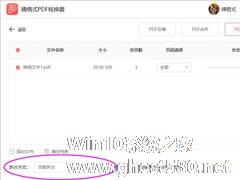
PDF文件如何拆分页面?嗨格式PDF转换器拆分PDF文件的方法
一般情况下,在使用PDF文档的时候,如果文件过大,或者内容过多,我们是需要拆分PDF文档的,不过最近有用户反映不懂得怎么拆分PDF文档,所以,针对这一问题,小编这就来教教大家嗨格式PDF转换器拆分PDF文件的具体方法。
方法步骤
1、打开嗨格式PDF转换器并点击它主界面上的“PDF拆分”功能;
2、进入PDF拆分界面中,我们将需要拆分的PDF文件添... -
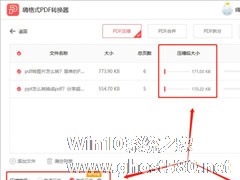
如何压缩PDF文件大小?嗨格式PDF转换器压缩PDF文件大小的方法
在平常的工作中,我们总是会遇到一些大体积的PDF文件,而因为这些文件体积太大,所以传输的速度非常缓慢,甚至可能因为传输工具限制传输文件大小,导致文件无法传输。所以,如果遇到大体积的PDF文件最好是要将其压缩一下。下面,我们就一起往下看看嗨格式PDF转换器压缩PDF文件大小的方法吧!
方法步骤
1、打开嗨格式PDF转换器,选择主界面功能中的“PDF压缩”功能;<...